[c#/Excel] 엑셀 리더
초간단 설명.
1. NuGet 패키지로 Excel 패키지 추가.
2. using Excel = ""; // 엑셀 파일 접근
3. path클래스로 바탕화면 혹은 실행파일 기준 경로 설정 (파일 생성은 파일 스트림 검색)
4. 해당 파일 접근 후 시트 설정
5. 데이터 read or write
** Visual Studio 2019 버전 기준 설명입니다. **
1. 프로젝트를 실행한 후 NuGet 솔루션을 켭니다.
(도구 탭 - NuGet 패키지 관리자 - 솔루션용 NuGet 패키지 관리)
2. NuGet 솔루션 창에서 Excel을 검색하여 현재 패키지에 추가해줍니다.
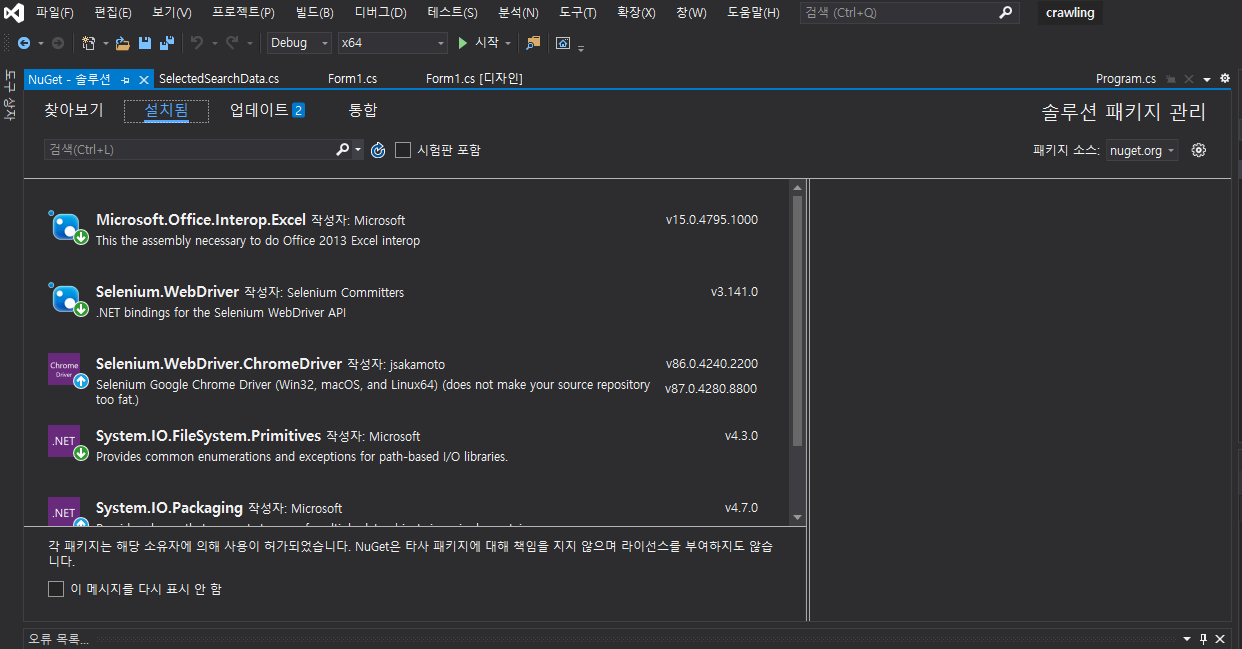
3. Excel을 사용하기 위하여 상단에 using 선언.
using Excel = Microsoft.Office.Interop.Excel;
4. Excel 파일 접근 및 사용.
string path = Path.Combine("엑셀 파일 경로", "엑셀 파일명(확장자 포함)");
Excel.Application excelApp = new Excel.Application(); // 컴퓨터에 엑셀이 없을 경우 에러.
Excel.Workbook workBook = excelApp.Workbooks.Open(path);
Excel.Worksheet workSheet = workBook.Worksheets.get_Item(1) as Excel.Worksheet; // 엑셀 1번째 워크시트 가져오기
Excel.Range range = workSheet.UsedRange; // 사용 중인 셀 영역을 가져오기
string value = (string)(range.Cells[1, 1] as Excel.Range).Value2; // 오픈한 엑셀 파일의 워크시트에서 1행 1열 값을 가져온다.
* 반대로 저장도 가능하며, 메모리 해제를 해주지 않으면, 계속 엑셀이 실행 중임.
* 시트는 숫자로 하면 n번째 시트를 인식하며, 문자열을 통해 시트 이름을 찾을 수 있다.
* 경로는 Path클래스가 아닌 직접 string으로 입력해줘도 된다.
'프로그래밍 > C#' 카테고리의 다른 글
| [c# / 셀레니움] 웹크롤링 (0) | 2020.12.06 |
|---|---|
| [Unity3D/C#] Server returned an error: 500 STOR (0) | 2020.01.08 |
| [C#] 배열과 List의 차이 (0) | 2016.02.03 |
| [C/C#] C언어와 C#언어의 차이 / 기타 ++ (0) | 2015.12.21 |
| [C#] 부모클래스의 생성자 호출 (0) | 2015.12.19 |
